لوحة مفاتيح ماجيك المزودة ببصمة الإصبع
تحتوي لوحة مفاتيح ماجيك اللاسلكية المزودة ببصمة الإصبع ولوحة مفاتيح ماجيك المزودة ببصمة الإصبع ولوحة مفاتيح رقمية (موضحة أدناه) على ميزات مضمنة تسهل إدخال إيموجي وتبديل لغات لوحة المفاتيح وقفل Mac Studio وتنفيذ العديد من وظائف النظام بلمسة مفتاح. يمكنك كذلك استخدام بصمة إصبع لتسجيل الدخول وإجراء عمليات الشراء باستخدام Apple Pay.
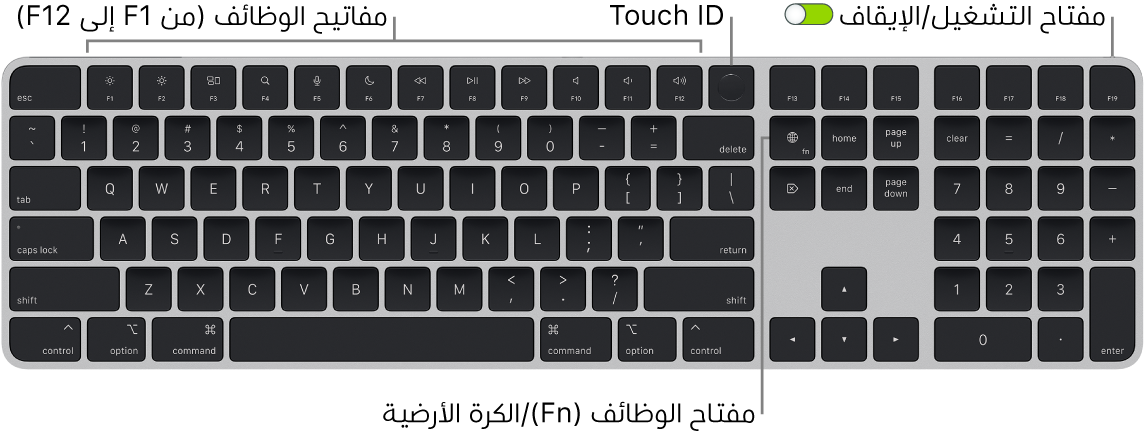
تشغيل لوحة المفاتيح أو إيقافها. حرّك مفتاح التشغيل/الإيقاف بالحافة الخلفية من لوحة المفاتيح لتشغيلها ![]() (بحيث يظهر اللون الأخضر) أو إيقافها. إذا لم يتعرف Mac على لوحة المفاتيح، فقم بتوصيلها بMac باستخدام كبل USB-C إلى لايتننغ لإقرانها، ثم افصل الكبل لاستخدامها لاسلكيًا. يمكنك استخدام الكبل ذاته لشحن لوحة المفاتيح.
(بحيث يظهر اللون الأخضر) أو إيقافها. إذا لم يتعرف Mac على لوحة المفاتيح، فقم بتوصيلها بMac باستخدام كبل USB-C إلى لايتننغ لإقرانها، ثم افصل الكبل لاستخدامها لاسلكيًا. يمكنك استخدام الكبل ذاته لشحن لوحة المفاتيح.
قفل الـ Mac Studio. اضغط على بصمة الإصبع بسرعة. لفتح قفل Mac Studio، المس بصمة الإصبع برفق، أو اضغط على أي مفتاح وأدخل كلمة السر.
إعداد بصمة الإصبع. يمكنك استخدام بصمة إصبعك لفتح قفل Mac وإجراء عمليات الشراء من App Store وتطبيق Apple TV و Apple Books وعلى مواقع الويب باستخدام Apple Pay. إذا كنت لم تقم بإعداد بصمة الإصبع عند إعداد Mac، يمكنك القيام بذلك لاحقًا في إعدادات بصمة الإصبع وكلمة السر في إعدادات النظام. لمزيد من المعلومات حول بصمة الإصبع، انظر إعداد الـ Mac Studio. للحصول على معلومات حول Apple Pay، انظر استخدام Apple Pay على الـ Mac.
استخدم بصمة الإصبع. ضع إصبعك برفق على بصمة الإصبع. عند بدء تشغيل الـ Mac للمرة الأولى أو إعادة تشغيله، يجب عليك إدخال كلمة السر لتسجيل الدخول إلى الـ Mac. بعد ذلك، عندما تتم مطالبتك بكلمة السر لفتح قفل الشاشة أو إجراء عمليات شراء، يمكنك استخدام بصمة الإصبع. يمكنك أيضًا استخدام بصمة إصبعك للتبديل من حساب مستخدم آخر إلى حسابك الخاص إذا قمت بإعداد التبديل السريع بين المستخدمين على Mac Studio. لمزيد من المعلومات، انظر استخدام بصمة الإصبع على Mac في دليل مستخدم macOS.
تعيين إعدادات لوحة المفاتيح. لتحديد خيارات لوحة المفاتيح ومفتاح الوظائف (Fn)/الكرة الأرضية ![]() ، افتح إعدادات النظام، انقر على لوحة المفاتيح في الشريط الجانبي، واختر خيارات تغيير لوحة المفاتيح أو مصدر الإدخال، أو إظهار إيموجي والرموز، أو بدء الإملاء، أو تحديد الوظائف.
، افتح إعدادات النظام، انقر على لوحة المفاتيح في الشريط الجانبي، واختر خيارات تغيير لوحة المفاتيح أو مصدر الإدخال، أو إظهار إيموجي والرموز، أو بدء الإملاء، أو تحديد الوظائف.
استخدام إيموجي أو تبديل لغات لوحة المفاتيح. اضغط على ![]() للتبديل إلى لوحة مفاتيح مختلفة. اضغط على
للتبديل إلى لوحة مفاتيح مختلفة. اضغط على ![]() بشكل متكرر للتنقل بين خيارات إيموجي أو اللغات الأخرى التي تحددها في إعدادات لوحة المفاتيح، أو اضغط مرتين بسرعة لبدء الإملاء (إذا كنت قد قمت بتعيين هذا التفضيل). على لوحة مفاتيح ماجيك المزودة ببصمة الإصبع يوجد المفتاح في الزاوية السفلية اليسرى، وعلى لوحة مفاتيح ماجيك المزودة ببصمة الإصبع ولوحة مفاتيح رقمية، يوجد على يمين مفتاح الحذف.
بشكل متكرر للتنقل بين خيارات إيموجي أو اللغات الأخرى التي تحددها في إعدادات لوحة المفاتيح، أو اضغط مرتين بسرعة لبدء الإملاء (إذا كنت قد قمت بتعيين هذا التفضيل). على لوحة مفاتيح ماجيك المزودة ببصمة الإصبع يوجد المفتاح في الزاوية السفلية اليسرى، وعلى لوحة مفاتيح ماجيك المزودة ببصمة الإصبع ولوحة مفاتيح رقمية، يوجد على يمين مفتاح الحذف.
استخدام مفاتيح الوظائف. توفر مفاتيح الوظائف الموجودة في الصف العلوي اختصارات لوظائف النظام الشائعة التالية:
السطوع (F1، F2): اضغط على
 أو
أو  لتقليل أو زيادة إضاءة الشاشة.
لتقليل أو زيادة إضاءة الشاشة.إدارة المهام (F3): اضغط على
 لعرض ما هو قيد التشغيل على الـ Mac الخاص بك، بما في ذلك كل المساحات والنوافذ المفتوحة.
لعرض ما هو قيد التشغيل على الـ Mac الخاص بك، بما في ذلك كل المساحات والنوافذ المفتوحة.بحث الباحث (F4): اضغط على
 لفتح الباحث والبحث عن شيء ما على Mac.
لفتح الباحث والبحث عن شيء ما على Mac.الإملاء/Siri (F5): اضغط على
 لتنشيط الإملاء؛ يمكنك إملاء النصوص في أي مكان يصلح للكتابة فيه (على سبيل المثال، في تطبيقات الرسائل والبريد و Pages وغيرها من التطبيقات). لتنشيط Siri، اضغط مطولاً على
لتنشيط الإملاء؛ يمكنك إملاء النصوص في أي مكان يصلح للكتابة فيه (على سبيل المثال، في تطبيقات الرسائل والبريد و Pages وغيرها من التطبيقات). لتنشيط Siri، اضغط مطولاً على  ، ثم قُل طلبك على الفور.
، ثم قُل طلبك على الفور.عدم الإزعاج (F6): اضغط على
 لتشغيل عدم الإزعاج أو إيقافه. عند تشغيل ميزة عدم الإزعاج، لن ترى أو تسمع صوت الإشعارات على الـ Mac؛ لكن يمكنك عرضها في مركز الإشعارات.
لتشغيل عدم الإزعاج أو إيقافه. عند تشغيل ميزة عدم الإزعاج، لن ترى أو تسمع صوت الإشعارات على الـ Mac؛ لكن يمكنك عرضها في مركز الإشعارات.الوسائط (F7، F8، F9): اضغط على
 للإرجاع، أو
للإرجاع، أو  للتشغيل أو الإيقاف المؤقت، أو
للتشغيل أو الإيقاف المؤقت، أو  للتقديم السريع لأي أغنية، أو فيلم، أو عرض شرائح.
للتقديم السريع لأي أغنية، أو فيلم، أو عرض شرائح.كتم الصوت (F10): اضغط على
 لكتم الصوت.
لكتم الصوت.مستوى الصوت (F11، F12): اضغط على
 أو
أو  لتقليل أو زيادة مستوى الصوت.
لتقليل أو زيادة مستوى الصوت.
استخدام الوظائف البديلة. قد تؤدي مفاتيح الوظائف إجراءات لتطبيقات معينة أو قد يكون لها وظائف بديلة - على سبيل المثال، يمكن لمفتاح F11 أيضًا إخفاء جميع النوافذ المفتوحة وإظهار سطح المكتب. لتشغيل الوظيفة البديلة المرتبطة بالمفتاح، اضغط مطولاً على مفتاح Fn أثناء الضغط على مفتاح الوظيفة.
استخدام اختصارات لوحة المفاتيح. يمكنك الضغط على مفتاحين أو أكثر في الوقت ذاته لتنفيذ إجراءات، اعتدت تنفيذها بشكل طبيعي باستخدام لوحة تعقب أو ماوس أو جهاز آخر، بسرعة على Mac. على سبيل المثال، اضغط على Command-C لنسخ النص المحدد، ثم انقر على أي مكان تريد لصق النص فيه واضغط على Command-V. للاطلاع على قائمة باختصارات لوحة المفاتيح شائعة الاستخدام، انظر اختصارات لوحة المفاتيح على الـ Mac. إذا كنت تستخدم Mac للمرة الأولى، فقد يهمك أيضًا الاطلاع على هل أنت جديد على Mac؟.